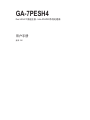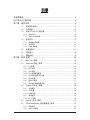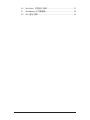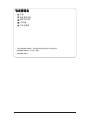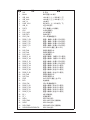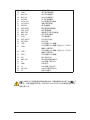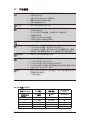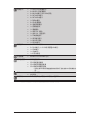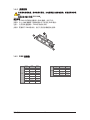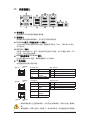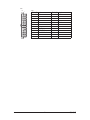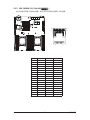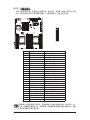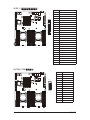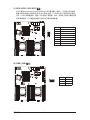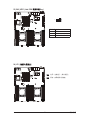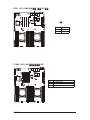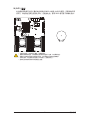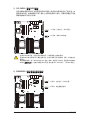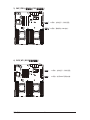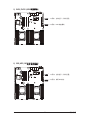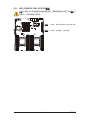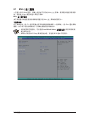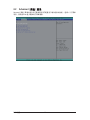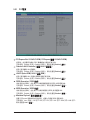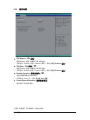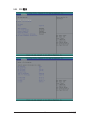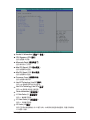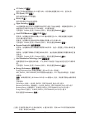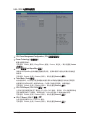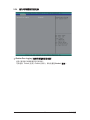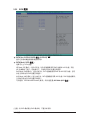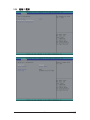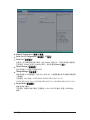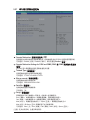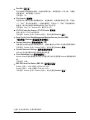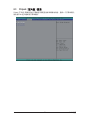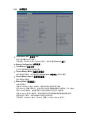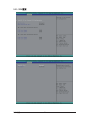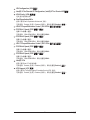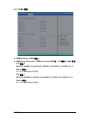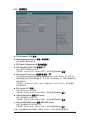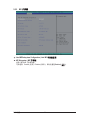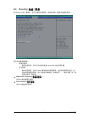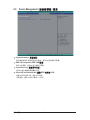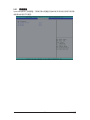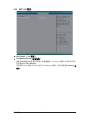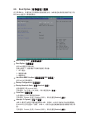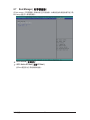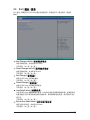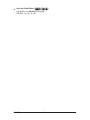GA-7PESH4
Dual LGA2011插座主板 - Intel
®
E5-2600系列处理器
用户手册
版本 1001

版权
© 2013 GIGA-BYTE TECHNOLOGY CO., LTD. 保留所有权利。
本手册中涉及的商标是其各自所有者的合法注册商标。
免责声明
本手册中的信息是 GIGABYTE 的资产,受版权法律保护。
GIGABYTE 可能更改本手册中介绍的规格和特性,恕不另行通知。
未经 GIGABYTE 事先书面同意,不得以任何形式或通过任何方式复制、复印、
翻译、传播、或出版本手册的任何部分。
文档分类
为帮助使用本产品,GIGABYTE 提供以下类型的文档:
如需详细的产品信息,请仔细阅读用户手册。
如需产品相关信息,请访问我们的网站:
http://www.gigabyte.com

- 3 -
目录
包装箱物品 ...................................................................................................................5
GA-7PESH4 主板布局 ..................................................................................................6
第 1 章 硬件安装 ......................................................................................................9
1-1 安装预防措施 ............................................................................................... 9
1-2 产品规格 ...................................................................................................... 10
1-3 安装 CPU 和 CPU 散热器 ......................................................................... 12
1-3-1 安装 CPU ..............................................................................................................12
1-3-2 安装 CPU 散热器 ................................................................................................14
1-4 安装内存 ...................................................................................................... 15
1-4-1 四通道内存配置 .................................................................................................15
1-4-2 安装内存 .............................................................................................................16
1-4-3 DIMM 安装表 .......................................................................................................16
1-5 后面板接口 ................................................................................................. 17
1-6 内部接口 ...................................................................................................... 18
1-7 跳线设置 ...................................................................................................... 32
第 2 章 BIOS 设置 ...................................................................................................38
2-1 Main ( 主 ) 菜单............................................................................................ 40
2-2 Advanced ( 高级 ) 菜单 ............................................................................... 42
2-2-1 PCI 配置 ................................................................................................................43
2-2-2 信任计算 ..............................................................................................................44
2-2-3 CPU 配置 ..............................................................................................................45
2-2-3-1 CPU 电源管理配置 .............................................................................................48
2-2-4 运行时间错误日志记录 ....................................................................................49
2-2-5 SATA 配置 .............................................................................................................50
2-2-6 超级 IO 配置 ........................................................................................................51
2-2-7 串行端口控制台重定向 ....................................................................................53
2-3 Chipset ( 芯片组 ) 菜单 .............................................................................. 55
2-3-1 北桥配置 ..............................................................................................................56
2-3-1-1 IOH 配置 ...............................................................................................................58
2-3-1-2 DIMM 信息 ............................................................................................................60
2-3-2 南桥配置 ..............................................................................................................61
2-3-3 ME 子系统 ............................................................................................................62
2-4 Security ( 安全 ) 菜单 .................................................................................. 63
2-5 Server Management ( 服务器管理 ) 菜单 ................................................. 64
2-5-1 系统信息 ..............................................................................................................65
2-5-2 BMC LAN 配置 ......................................................................................................66

- 4 -
2-6 Boot Option ( 引导选项 ) 菜单 ................................................................... 67
2-7 Boot Manager ( 引导管理器 ) ..................................................................... 68
2-8 Exit ( 退出 ) 菜单 ......................................................................................... 69

- 5 -
包装箱物品
主板
驱动程序光盘
两条 SATA 线
I/O 挡板
CPU 电源线
• 上述包装箱物品仅供参考,实际物品以您实际收到的产品包装为准。
包装箱物品如有变更,恕不另行通知。
• 主板图像仅供参考。

- 6 -
GA-7PESH4 主板布局
1 2 3 4 6
7
8
9
5
10
11
12
13
14
15
16
21
22
23
24
25
26
27
28
31
32
33
34
35
36
37
17
1819202930
38
39
40
42
41
43
44
45
46
47
48
69
66
68
67
65
56
60
61
62
63
64
55
54
53
52
51
50
49
57
58
59
70

- 7 -
项目 代码 说明
1 SW1 ID 开关
2 MLAN1 BMC 管理 LAN 端口
3 USB_LAN1 LAN1 端口 ( 上 ) / USB 端口 ( 下)
4 USB_LAN2 LAN2 端口 ( 上 ) / USB 端口 ( 下 )
5 LAN_3_4 LAN 端口
6 COM1_VGA1 串行端口 ( 上 ) / VGA 端口 ( 下 )
7 USB_A1 A 型 USB 接口
8 PCIE_5 PCI-E 插槽 5 (x16 插槽 )
9 ATX1 24 针电源接口
10 P12V_AUX2 8 针电源接口
11 PWR_DET1 PMBus 接口
12 CPU1_FAN CPU1 风扇线缆接口
13 DDR3_P1_E0 通道 1 插槽 0 ( 供第二 CPU 使用 )
14 DDR3_P1_E1 通道 1 插槽 1 ( 供第二 CPU 使用 )
15 DDR3_P1_F0 通道 2 插槽 0 ( 供第二 CPU 使用 )
16 DDR3_P1_F1 通道 2 插槽 1 ( 供第二 CPU 使用 )
17 CPU1 Intel LGA2011 插座 ( 第二 CPU)
18 SYS_FAN4 系统风扇接口
#4
19 SYS_FAN3 系统风扇接口 #3
20 P12V_AUX1 8 针电源接口
21 DDR3_P1_H1 通道 4 插槽 1(供第二 CPU 使用 )
22 DDR3_P1_H0 通道 4 插槽 0(供第二 CPU 使用 )
23 DDR3_P1_G1 通道 3 插槽 1 ( 供第二 CPU 使用 )
24 DDR3_P1_G0 通道 3 插槽 0 ( 供第二 CPU 使用 )
25 DDR3_P0_A0 通道 1 插槽 0 ( 供主 CPU 使用 )
26 DDR3_P0_A1 通道 1 插槽 1 ( 供主 CPU 使用 )
27 DDR3_P0_B0 通道 2 插槽 0 ( 供主 CPU 使用 )
28 DDR3_P0_B1 通道 2 插槽 1 ( 供主 CPU 使用 )
29 SYS_FAN2 系统风扇接口 #2
30 SYS_FAN1 系统风扇接口 #1
31 CPU0 Intel LGA2011 插座 ( 主 CPU)
32 BAT1 电池插座
33 CPU0_FAN CPU0 风扇线缆接口
34 DDR3_P0_D1 通道 4 插槽 1 ( 供主 CPU 使用 )
35 DDR3_P0_D0 通道 4
插槽 0 ( 供主 CPU 使用 )
36 DDR3_P0_C1 通道 3 插槽 1 ( 供主 CPU 使用 )
37 DDR3_P0_C0 通道 3 插槽 0 ( 供主 CPU 使用 )
38 BP_1 HDD 底板接头
39 FP_1 前面板接头
40 SATA1 SATA 6Gb/s 接口
41 SATA_DOM1 SATA1 端口 DOM 支持跳线
42 SATA2 SATA 6Gb/s 接口
43 SATA_DOM2 SATA2 端口 DOM 支持跳线
44 SATA3/SATA4/SATA5/SATA6 SATA 3Gb/s 接口

- 8 -
45 FRONT_USB USB 2.0 接口
46 COM2 串行端口线缆接口
47 MINI_CN2 Mini SAS 线缆接口
48 MINI_CN1 Mini SAS 线缆接口
49 S3_MASK S3 开机选择跳线
50 FLASH_DP1 Flash 描述符安全跳线
51 CLR_CMOS1 清除 CMOS 跳线
52 SSB_ME1 ME 恢复跳线
53 PASSWORD1 跳过管理员密码跳线
54 BIOS_RVCR1 BIOS 恢复跳线
55 BMC_FRB1 强制停止 FRB3 定时跳线
56 BIOS_WP1 BIOS 写保护跳线
57 TPM_1 TPM 模块接口
58 SATA_SGPIO1 SATA SGPIO 接头
59 SSB_BIOS1 BIOS ROM
60 PCIE_1 PCI-E 插槽 1 (x16 插槽 )
61 PCIE2
PCI-E 插槽 2 (x16 插槽 / 运行在 x8;与 PCI-E
插槽 3 共享带宽 )
62 PCIE_3
PCI-E 插槽 3 (x16 插槽 / 运行在 x8;与 PCI-E
插槽 2 共
享带宽 )
63 PCIE_4 PCI-E 插槽 4 (x16 插槽 )
64 U56 BMC 升级 ROM
65 BMC_LED1 BMC 固件准备就绪 LED
66 J2 LAN3 链接 / 活动 LED
67 IPMB1 IPMB 接口
68 J3 LAN4 链接 / 活动 LED
69 SKU_KEY1 Intel C600 系列升级 Key
70 JP1 机箱入侵接头
小心 ! 如果将 SATA 类型硬盘驱动器连接到主板,请确保跳线闭合并置于 2-3 插针 ( 正
常模式 ),以降低硬盘损坏风险。 有关 SATA_DOM1 和 SATA_DOM2 跳线设置的说明,
请参见第 35 页。

- 9 -
硬件安装
1-1 安装预防措施
此主板上包括许多精密电路和组件,静电放电可能造成损坏 (ESD)。在安装之前,
请仔细阅读用户手册并按以下过程进行操作:
•
在安装之前,请勿取下或毁坏主板 S/N ( 序列号 ) 标签或由经销商提供的保修
标签。 这些标签是保修验证所必需的。
•
在安装或卸下主板或其他硬件组件前,务必从电源插座上拔掉电源线,以断
开交流电源。
•
将硬件组件连接到主板上的内部接口时,确保它们连接牢固。
•
手拿主板时,避免接触任何金属引线或接头。
•
手拿主板、CPU 或内存等电子组件时,最好戴上静电放电 (ESD) 腕带。如果
没有 ESD 腕带,应保持手干燥,并事先接触一下金属物品以消除静电。
•
在安装主板之前,请将其放在防静电垫上或静电屏蔽容器内。
•
从主板上拔掉电源线之前,确保电源已关闭。
•
在打开电源前,确保已根据当地电压标准设置了电源电压。
•
在使用产品前,请确认所有线缆以及硬件组件的电源接头均已连接。
•
为防止主板损坏,请勿让螺丝接触主板电路或其组件。
•
确保主板上或计算机机箱内没有任何遗留的螺丝或金属组件。
•
请勿将计算机系统放置在不平稳的表面上
。
•
请勿将计算机系统置于高温环境中。
•
在安装过程中打开计算机电源可能造成系统组件损坏和用户人身伤害。
•
如果您对任何安装步骤有疑问或在使用产品时遇到问题,请咨询有资质的计
算机技术人员。
第 1 章 硬件安装

硬件安装
- 10 -
1-2 产品规格
CPU 支持Intel
®
Xeon
®
E5-2600系列处理器 (LGA2011封装)
L3缓存视CPU而定
支持QuickPath Interconnect,最高8GT/s
增强的Intel SpeedStep技术 (EIST)
支持Intel虚拟技术 (VT)
芯片组 Intel
®
C602 (Patsburg-A) 芯片组
内存 16 x 1.5V DDR3 DIMM插槽,最多支持128 GB (UDIMM) 和512GB
(RDIMM) 系统内存
16 x 1.35V DDR3L DIMM插槽,支持最多128 GB系统内存
四通道内存架构
支持800/1066/1333/1600内存模块
支持ECC RDIMM/ UDIMM内存模块
LAN Intel
®
I350支持10/100/1000 Mbps
扩展槽 3 x PCI Express x16插槽,运行在x16 (Gen3/PCIE_1/PCIE_4/PCIE_5)
1 x PCI Express x16插槽,运行在x16 (Gen3/PCIE_3/)
1 x PCI Express x16插槽,运行在x8 (Gen3/PCIE2/插槽与PCIE_3插槽
共享带宽。当此插槽已使用时,PCIE_3插槽将运行在最高x8模式。)
板载图形 ASPEED
®
AST2300支持16MB VRAM
存储接口 Intel
®
C602控制器
2 x SATA 6Gb/s接口 (SATA1/SATA2)
4 x SATA 3Gb/s接口 (SATA3/SATA4/SATA5/SATA6)
2 x SAS 6Gb/s接口 (与内部SAS接头相连的SAS支架另外提供8个端口)
支持Intel RSTe SATA RAID 0、RAID 1
USB 最多6个USB 2.0/1.1端口 (4个在后面板上,另外2个端口通过USB支架
连接到内部USB接头)
1 x A型USB接口
升级 ROM SKU# SCU 端口 协议启用
Intel RSTe SAS
RAID 5
Patsburg-A;
无升级 ROM
4 个端口 仅 SATA SATA RAID 5
1 4 个端口 SATA/SAS 否
2 4 个端口 SATA/SAS 是
5 8 个端口 SATA/SAS 否
6 8 个端口 SATA/SAS 是
9 8 个端口 仅 SATA SATA RAID 5
Intel C600
升级 ROM SKU:

- 11 -
硬件安装
内部接口 1 x 24-针ATX主电源接口
2 x 8针ATX 12V电源接口
2 x Mini SAS接口 (SAS 3Gb/s信号)
2 x SATA 6Gb/s接口
4 x SATA 3Gb/s接口
1 x PMBus接头
2 x CPU风扇接头
4 x 系统风扇接头
1 x 前面板接头
1 x 底板接头
1 x USB 2.0/1.1接头
1 x USB 2.0/1.1 A型接口
1 x TPM模块接口
1 x 串行端口接口
1 x SKU KEY接头
1 x SPGIO接头
后面板I/O 4 x USB 2.0/1.1端口
5 x RJ-45端口 (1 x 10/100专用管理LAN端口)
1 x COM端口
1 x VGA端口
1 x ID开关按钮
I/O控制器 ASPEED
®
AST2300 BMC芯片
硬件监视器 系统电压检测
CPU/系统温度检测
CPU/系统风扇速度检测
CPU/系统风扇速度控制
* 是否支持CPU/系统风扇速度控制功能取决于您安装的CPU/系统散热装
置。
BIOS 1 x 64 Mbit闪存
AMI BIOS
外形尺寸 EATX外形尺寸;12英寸 x 12.9英寸,10层PCB
* GIGABYTE 保留对产品规格和产品相关信息进行变更而无须事先通知的权利。

硬件安装
- 12 -
1-3 安装 CPU 和 CPU 散热器
1-3-1 安装 CPU
A. 找到主板 CPU 插座上的对准键和 CPU 上的凹口。
在开始安装 CPU 之前,请阅读下面的指导说明:
• 确保主板支持该 CPU。
• 在安装 CPU 之前,务必关闭计算机电源,从电源插座上拔掉电源线,以防硬件
损坏。
• 找到 CPU 的第一插针。如果方向不对,CPU 将无法插入。( 或者,可以找到 CPU
两侧的凹口和 CPU 插座上的对准键。)
• 在 CPU 表面均匀涂抹一薄层散热胶。
• 在未安装 CPU 散热器的情况下,切勿打开计算机电源,否则 CPU 可能过热并循
环。
• 根据 CPU 规格设置 CPU 主频。不建议所设置的系统总线频率超出硬件规格,因
为这不符合关于外设的标准要求。如果希望设置超出标准规格的频率,请依照硬
件 ( 包括 CPU、图形卡、内存、硬盘驱动器等 ) 规格进行操作。
CPU 插座第一插针角
LGA2011 CPU
CPU 上的三角形第一插
针标记
对准键
对准键
凹口
凹口
凹口
凹口

- 13 -
硬件安装
步骤 1:
向下按“解锁”标记“
”旁边的控制
杆 ( 以下称为控制杆 A),将其从插座上
扳开。
步骤 4:
用拇指和食指拿住 CPU。将 CPU 第一插
针标记 ( 三角形 ) 对准 CPU 插座上的第
一插针角 ( 或者,将 CPU 凹口对准插座
上的对准键 ),然后小心地将 CPU 竖直插
入插座。
步骤 5:
CPU 正确插入到位后,小心地重新装上
承载板。接下来,将控制杆 B 固定在其
定位凸起下方。在操作控制杆过程中,
塑料保护盖可能从承载板上脱落。取下
盖板。妥善保管盖板,在未安装 CPU 时
务必重新装上盖板。
B. 按照下述步骤将 CPU 正确安装到主板 CPU 插座。
•
在安装 CPU 前,务必关闭计算机,从电源插座上拔掉电源线,以防损坏 CPU。
•
为保护插座触点,除非
CPU
插座上插入了
CPU
,否则请勿取下塑料保护盖。妥善
保管盖板,在取下
CPU
时重新装上盖板。
步骤 2:
向下按“锁定”标记“
”旁边的控制杆
( 以下称为控制杆 B),将其从插座上扳开。
然后,提起控制杆。
控制杆 A
控制杆 B
步骤 3:
轻轻按下控制杆 A 以抬起承载板。打开
承载板。( 注意:承载板打开后,切勿触
摸插座触点。)
步骤 6:
最后,将控制杆 A 固定在其定位凸起下
方,以完成 CPU 的安装。

硬件安装
- 14 -
1-3-2 安装 CPU 散热器
参照下述步骤将 CPU 散热器正确安装到主板上。( 实际安装过程可能因所用 CPU 散热器不
同而存在差异。请参阅 CPU 散热器的用户手册。)
取下 CPU 散热器时请务必小心谨慎,否则 CPU 散热器和 CPU 之间的散热胶可能粘
到 CPU 上。 若取下 CPU 散热器时操作不当,可能损坏 CPU。
步骤 1:
在已安装的 CPU 表面均匀涂抹一薄层散
热胶。
步骤 2:
将散热器置于 CPU 上,使四个装配螺丝
对准 ILM 上的装配孔。( 如果散热器上有
风扇格栅并且妨碍您拧紧螺丝,请先将
其取下,在拧紧螺丝后重新装上。)
步骤 3:
一只手拿住散热器,另一只手使用螺丝
刀以对角顺序拧紧螺丝。先将一个螺丝
拧几圈,然后将其对角的螺丝拧几圈。
对另一对螺丝重复此过程。接下来,完
全拧紧四个螺丝。
步骤 4:
最后,将 CPU 散热器电源接头连接到主
板上的 CPU 风扇接头 (CPU_FAN)。

- 15 -
硬件安装
1-4-1 四通道内存配置
此主板提供八个 DDR3 内存插槽,支持四通道技术。安装内存后,BIOS 将自动检测内存的
规格和容量。启用四通道内存模式可使原始内存带宽增至四倍。
四个 DDR3 内存插槽分为四个通道,每个通道有两个内存插槽,如下所述:
通道 1:DDR3_P0_A0、DDR3_P0_A1 ( 供主 CPU 使用 )
DDR3_P0_E0、DDR3_P0_E1 ( 供第二 CPU 使用 )
通道 2:DDR3_P0_B0、DDR3_P0_B1 ( 供主 CPU 使用 )
DDR3_P0_F0、DDR3_P0_F1 ( 供第二 CPU 使用 )
通道 3:DDR3_P0_C0、DDR3_P0_C1 ( 供主 CPU 使用 )
DDR3_P0_G0、DDR3_P0_G1 ( 供第二 CPU 使用 )
通道 4:DDR3_P0_D0、DDR3_P0_D1 ( 供主 CPU 使用 )
DDR3_H0_F0、DDR3_P0_H1 ( 供第二 CPU 使用 )
1-4 安装内存
在开始安装内存之前,请阅读下面的指导说明:
• 确保主板支持该内存。为取得最佳性能,建议使用容量、品牌、速度和芯片都相
同的内存。
(
关于最新支持的内存速度和内存模块,请访问 GIGABYTE 网站。
)
• 在安装内存之前,务必关闭计算机电源,从电源插座上拔掉电源线,以防硬件损
坏。
• 内存模块采用防止误插入的设计。内存模块只能以一种方向安装。如果无法插入
内存,请改变方向。
由于 CPU 限制,在以四通道模式安装内存前,请阅读下面的指导说明。
1. 只安装一个 DDR3 内存模块时,无法启用四通道模式。
2. 安装两个或四个内存模块以启用四通道模式时,建议使用容量、品牌、速度和芯片
都相同的内存,以达到最佳性能。
DDR3_P0_A0
DDR3_P1_G0
DDR3_P1_F1
DDR3_P0_D1
DDR3_P0_B0
DDR3_P1_H0
DDR3_P1_E1
DDR3_P0_C1
DDR3_P0_A1
DDR3_P1_G1
DDR3_P1_F0
DDR3_P0_D0
DDR3_P0_B1
DDR3_P1_H1
DDR3_P1_E0
DDR3_P0_C0

硬件安装
- 16 -
1-4-2 安装内存
在安装内存模块前,务必关闭计算机,从电源插座上拔掉电源线,以防损坏内存模
块。
务必在此主板上安装 DDR3 DIMM。
安装步骤:
步骤 1. 将 DIMM 内存模块垂直插入 DIMM 插槽,并向下按。
步骤 2. 合上 DIMM 插槽两个边缘的塑料卡子以锁定 DIMM 模块。
注意: 为实现双通道操作,DIMM 必须成对安装。
步骤 3. 需要卸下 DIMM 模块时,执行与安装步骤相反的步骤。
2
2
1
1-4-3 DIMM 安装表
1N
1N
1N
Empty
Empty
Empty
Single-Rank
Single-Rank
Single-Rank
Single-Rank
Dual-Rank
1N
1N
1N
1N
1N
1N
Dual-Rank
Dual-Rank
Quad-Rank
Quad-Rank
Single-Rank
Dual-Rank
Dual-Rank
Quad-Rank
Quad-Rank
Quad-Rank
R-DIMM
1N or 2N
DIMM1 DIMM0
1N
1N
2N
Empty
Empty
Single-Rank
Single-Rank
Single-Rank Single-Rank
Dual-Rank
2N
2N
Dual-Rank
Dual-Rank
Dual-Rank
U-DIMM
1N or 2N
DIMM1 DIMM0

- 17 -
硬件安装
1-5 后面板接口
串行端口
连接到基于串口的鼠标或数据处理设备。
视频端口
视频输入端口连接到视频输入,还可应用于视频环通功能。
RJ-45 LAN 端口 ( 千兆以太网 LAN 端口 )
千兆以太网 LAN 端口提供 Internet 连接,数据速率可高达 1 Gbps。下面介绍 LAN 端口
LED 的状态。
USB 2.0/1.1 端口
USB 端口支持 USB 2.0/1.1 规范。使用此端口连接 USB 设备,如 USB 键盘 / 鼠标、USB
打印机、USB 闪存驱动器等。
KVM 服务器管理 10/100 LAN 端口
LAN 端口提供 Internet 连接,数据传输速率为 10/100Mbps。
ID 开关按钮
此按钮提供特定单元识别功能。
链接活动
LED
链接活动
LED
链接活动
LED
速度 LED
速度 LED
速度 LED
10/100 LAN 端口
10/100/1000 LAN 端口
链接 / 活动 LED:
链接 / 活动 LED:
MLAN 速度 LED:
I350 速度 LED:
• 拔掉后面板接口上连接的线缆时,先从设备上拔掉线缆,然后从主板上拔掉线
缆。
• 拔掉线缆时,将其从接口上平直拔下。请勿来回转动,以防线缆接头内部短路。
状态 说明
绿色点亮 100 Mbps 数据速率
绿色闪烁 10 Mbps 或 100 Mbps
数据速率
不亮 10 Mbps 数据速率
状态 说明
黄色点亮 1 Gbps 数据速率
黄色闪烁 表示 1 Gbps 数
据速率
绿色点亮 100 Mbps 数据速率
绿色闪烁 表示 100 Mbps
数据速率
不亮 10 Mbps 数据速率
状态 说明
点亮 系统和网络之间的链接或无访问
闪烁 正在发送或接收数据
不亮 未发送或接收数据
状态 说明
点亮 系统和网络之间的链接或无访问
闪烁 正在发送或接收数据
不亮 未发送或接收数据

硬件安装
- 18 -
1-6 内部接口
1) ATX1
2) P12V_AUX1
3) P12V_AUX2
4) PWR_DET1 ( PMBus )
5) CPU0_FAN ( 供主 CPU 使用 )
6) CPU1_FAN ( 供第二 CPU 使用 )
7) SYS_FAN1 ( 系统风扇 )
8) SYS_FAN2 ( 系统风扇 )
9) SYS_FAN3 ( 系统风扇 )
10) SYS_FAN4 ( 系统风扇 )
11) SATA3/4/5/6
12) SATA2
13) SATA1
14) FRONT_USB
15) COM2
16) MINII_CN2
17) MINII_CN1
18) FP_1
19) BP_1
20) TPM_1
21) SATA_SGPIO
22) IPMB1
23) SKU_KEY1
24) JP1
25) J2
26) J3
27) BMC_LED1
28) BAT1
1
3
4
6
28
5
27 8 9 10
19
18
13
12
11
14
15
16
17
232120
25
26
22
27
24

- 19 -
硬件安装
在连接外部设备之前,请阅读下面的指导说明 :
• 首先确保设备与要连接的接口兼容。
• 在安装设备前,务必关闭设备和计算机的电源。从电源插座上拔掉电源线,以防
损坏设备。
• 在安装设备之后和打开计算机电源之前,确保设备线缆已牢固连接到主板上的接
口。

硬件安装
- 20 -
P12V_AUX1
P12V_AUX2
DEBUG
PORT
G.QBOFM
8
5
4
1
DEBUG
PORT
G.QBOFM
1
5
4
8
1/2/3) ATX1/P12V_AUX1/P12V_AUX2
(2x4 12V
电源接口和 2x12 主电源接口 )
使用电源接口时,电源装置可以为主板上的所有组件提供充足稳定的电源。在连接电
源接口前,首先确保电源已关闭并且所有设备均已正确安装。电源接口采用防止误插
入的设计。按正确的方向将电源线连接到电源接口。12V 电源接口主要是为 CPU 供电。
如果不连接 12V 电源接口,计算机无法启动。
• 如果您使用的电源分为多路 +12V,请先将电源线 ( 见下图 ) 连接到 P12V_AUX1
和 P12V_AUX2,然后将电源的 +12V 电源接头连接到分线盒接头。
• 如果您使用的电源只提供一路 +12V,直接将电源接头安装到 P12V_AUX1 和
P12V_AUX2。
• 为满足扩展要求,建议电源应能承受高功耗 (500W 或以上 )。 如果使用的电源
不能提供所需的功率,可能导致系统不稳定或无法启动。
插针编号 定义
1 GND
2 GND
3 GND
4 GND
5 +12V
6 +12V
7 +12V
8 +12V
ページが読み込まれています...
ページが読み込まれています...
ページが読み込まれています...
ページが読み込まれています...
ページが読み込まれています...
ページが読み込まれています...
ページが読み込まれています...
ページが読み込まれています...
ページが読み込まれています...
ページが読み込まれています...
ページが読み込まれています...
ページが読み込まれています...
ページが読み込まれています...
ページが読み込まれています...
ページが読み込まれています...
ページが読み込まれています...
ページが読み込まれています...
ページが読み込まれています...
ページが読み込まれています...
ページが読み込まれています...
ページが読み込まれています...
ページが読み込まれています...
ページが読み込まれています...
ページが読み込まれています...
ページが読み込まれています...
ページが読み込まれています...
ページが読み込まれています...
ページが読み込まれています...
ページが読み込まれています...
ページが読み込まれています...
ページが読み込まれています...
ページが読み込まれています...
ページが読み込まれています...
ページが読み込まれています...
ページが読み込まれています...
ページが読み込まれています...
ページが読み込まれています...
ページが読み込まれています...
ページが読み込まれています...
ページが読み込まれています...
ページが読み込まれています...
ページが読み込まれています...
ページが読み込まれています...
ページが読み込まれています...
ページが読み込まれています...
ページが読み込まれています...
ページが読み込まれています...
ページが読み込まれています...
ページが読み込まれています...
ページが読み込まれています...
-
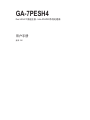 1
1
-
 2
2
-
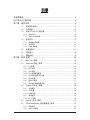 3
3
-
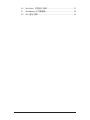 4
4
-
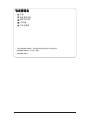 5
5
-
 6
6
-
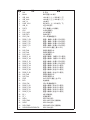 7
7
-
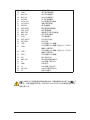 8
8
-
 9
9
-
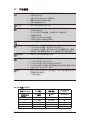 10
10
-
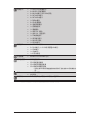 11
11
-
 12
12
-
 13
13
-
 14
14
-
 15
15
-
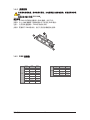 16
16
-
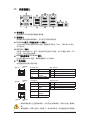 17
17
-
 18
18
-
 19
19
-
 20
20
-
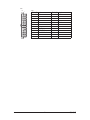 21
21
-
 22
22
-
 23
23
-
 24
24
-
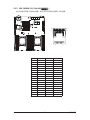 25
25
-
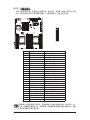 26
26
-
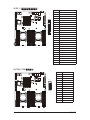 27
27
-
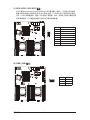 28
28
-
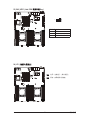 29
29
-
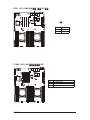 30
30
-
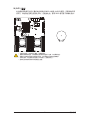 31
31
-
 32
32
-
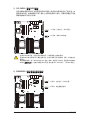 33
33
-
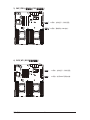 34
34
-
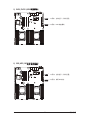 35
35
-
 36
36
-
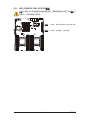 37
37
-
 38
38
-
 39
39
-
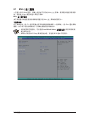 40
40
-
 41
41
-
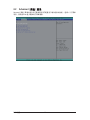 42
42
-
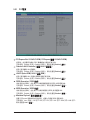 43
43
-
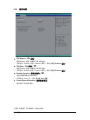 44
44
-
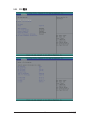 45
45
-
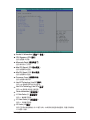 46
46
-
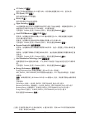 47
47
-
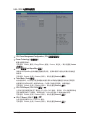 48
48
-
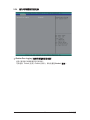 49
49
-
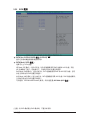 50
50
-
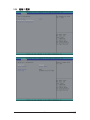 51
51
-
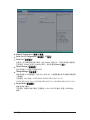 52
52
-
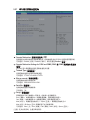 53
53
-
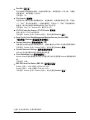 54
54
-
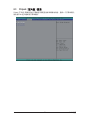 55
55
-
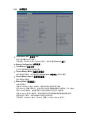 56
56
-
 57
57
-
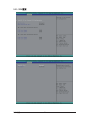 58
58
-
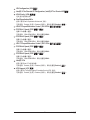 59
59
-
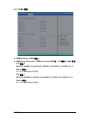 60
60
-
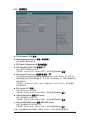 61
61
-
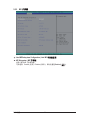 62
62
-
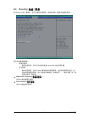 63
63
-
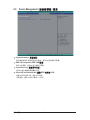 64
64
-
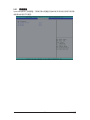 65
65
-
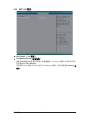 66
66
-
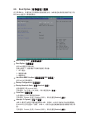 67
67
-
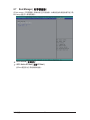 68
68
-
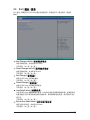 69
69
-
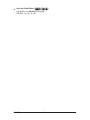 70
70